Cara membuka manajer tugas di windows 10
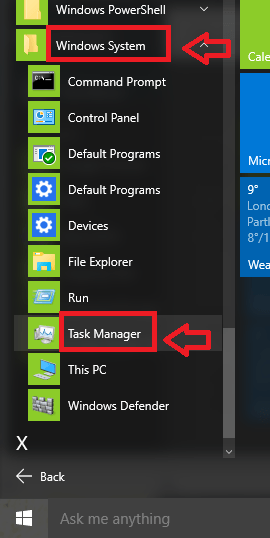
- 1297
- 233
- Ricardo Gottlieb
11 Cara untuk Membuka Tugas Manajer di Windows 10: - Salah satu hal terbaik tentang Windows adalah beberapa jumlah opsi yang harus Anda buka aplikasi tertentu. Task Manager adalah salah satu aplikasi yang berguna. Ini menunjukkan status perangkat Anda. Untuk lebih spesifik, ini menunjukkan program yang berjalan di sistem Anda. Ini juga menunjukkan detail tentang proses yang sedang berjalan saat ini. Itu juga digunakan untuk membunuh aplikasi yang tidak merespons. Baca posting ini untuk mempelajari cara membuka manajer tugas.
Cara membuka manajer tugas di windows 10
Daftar isi
- Metode 1 - Dari Taskbar
- Metode 2 - Menggunakan Hotkeys
- Metode 3 - dari menu pengguna daya
- Metode 4 - Menggunakan Run
- Metode 5 - Menggunakan Cortana
- Metode 6 - Menggunakan Perintah Prompt
- Metode 7 - Menggunakan PowerShell
- Metode 8 - Menggunakan Menu Mulai
- Metode 9 - Menggunakan Panel Kontrol
- Metode 10 - Dari folder System32
- Metode 11 - Ctrl + Alt + Hapus
Metode 1 - Dari Taskbar
- Klik kanan Ruang kosong di Taskbar. Beberapa opsi muncul. Klik Pengelola tugas.
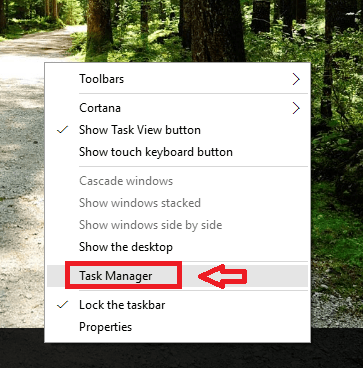
- Ini akan membuka manajer tugas.
Metode 2 - Menggunakan Hotkeys
- Tekan Ctrl + Shift + ESC. Ini Membuka Manajer Tugas.

Metode 3 - dari menu pengguna daya
- Tekan Menang + x kunci. Menu pop-up disebut menu pengguna daya.
- Dari opsi, pilih Pengelola tugas.
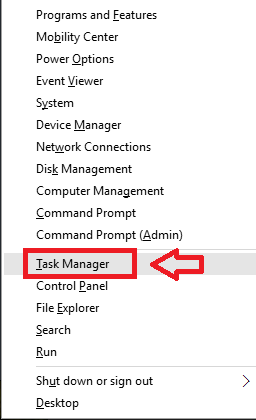
Metode 4 - Menggunakan Run
- Tekan Menang + r. Luncurkan ini berjalan.
- Jenis TaskMgr di dalam kotak yang diberikan. Tekan Memasuki kunci.

Metode 5 - Menggunakan Cortana
- Jenis Pengelola tugas di kotak pencarian.
- Klik pada hasil yang bertuliskan manajer tugas.
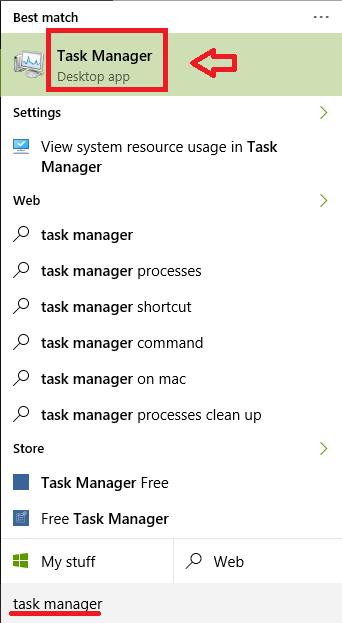
Metode 6 - Menggunakan Perintah Prompt
- Tekan Menang + x kunci. Memilih Command prompt.
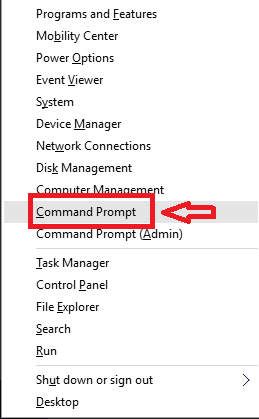
- Jenis tskmgr dan tekan Memasuki kunci.
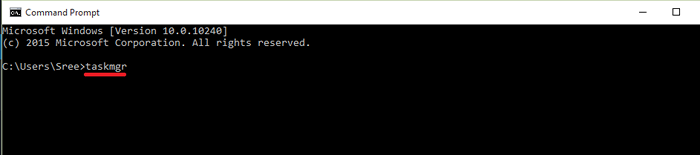
Metode 7 - Menggunakan PowerShell
- Tekan Menang + r untuk membuka lari. Jenis PowerShell.exe di dalam kotak yang diberikan.
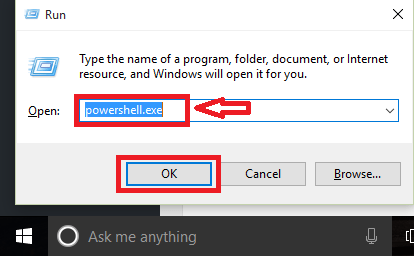
- Di PowerShell, ketik TaskMgr. Tekan Memasuki kunci.
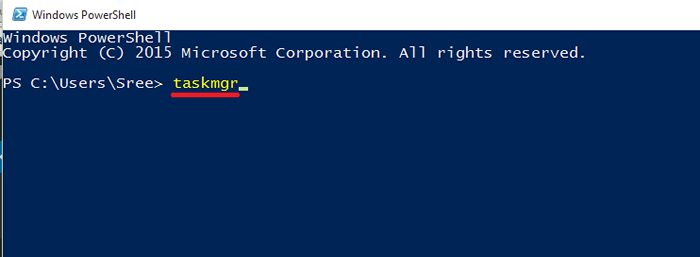
Metode 8 - Menggunakan Menu Mulai
- Tekan Ikon Windows untuk membuka menu mulai. Klik Semua aplikasi.
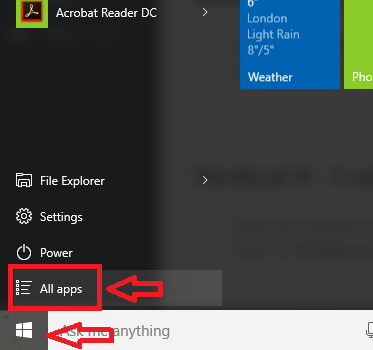
- Klik Sistem Windows. Menu turun. Dari itu, pilih Pengelola tugas.
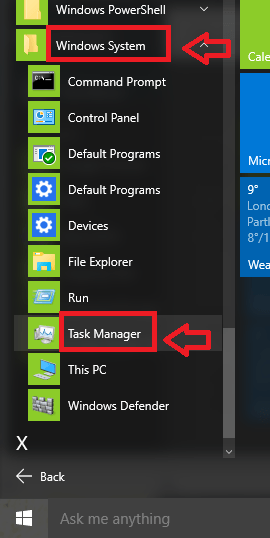
Metode 9 - Menggunakan Panel Kontrol
- Tekan Menang + x kunci. Memilih Panel kendali.
- Mencari Pengelola tugas di lapangan di sudut kanan atas. Buka hasilnya.
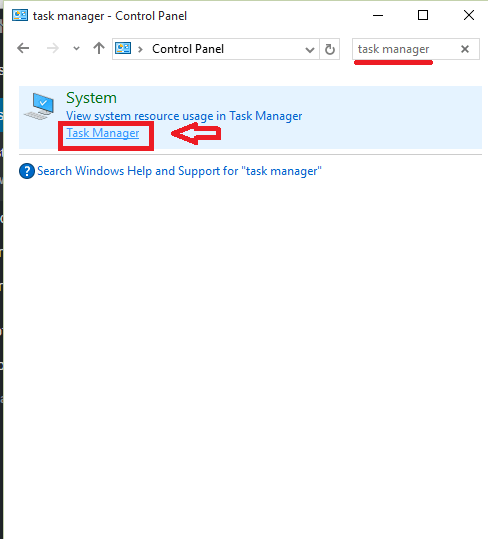
Metode 10 - Dari folder System32
- Tekan Menang + r untuk membuka lari.
- Jenis C: \ Windows \ System32 di dalam kotak yang diberikan. Tekan OKE.
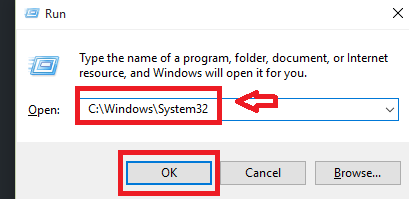
- Temukan file yang dinamai sebagai TaskMgr.exe. Buka. Anda juga dapat mencari TaskMgr di kotak pencarian di sudut kanan atas jendela.

Metode 11 - Ctrl + Alt + Hapus
- Tekan Ctrl + alt + hapus. Sebuah jendela terbuka.
- Memilih Pengelola tugas dari itu.
Semoga posting ini memiliki beberapa metode yang tidak pernah Anda ketahui sebelumnya!

